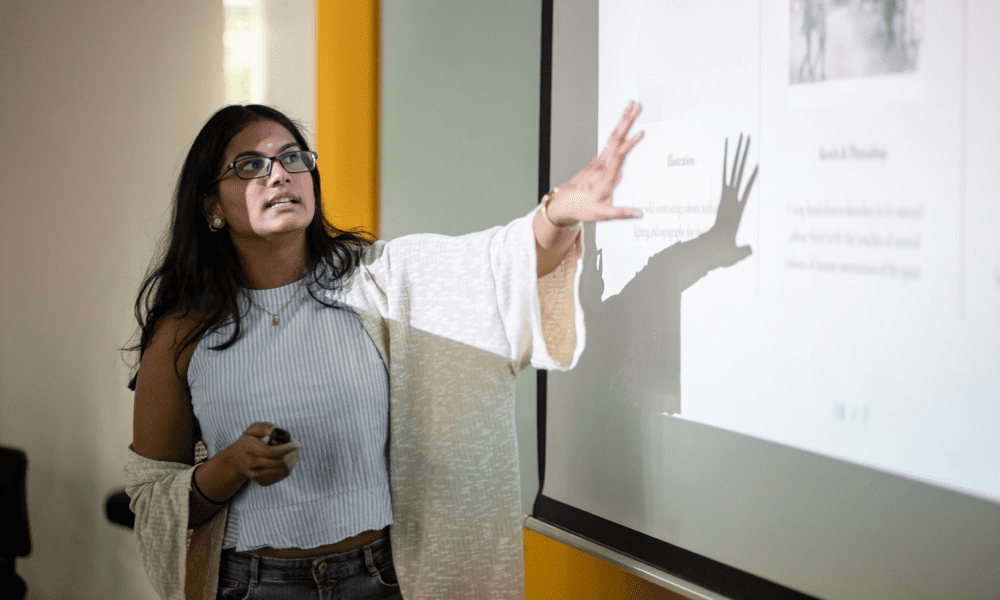Kā izmantot Tasker operētājsistēmā Android, lai automatizētu visu
Man Nav Varonis Android / / May 24, 2020
Pēdējoreiz atjaunināts

Tasker ir viena no tām lietotnēm, kurā jūs nevarēsit dzīvot, tiklīdz sākat to lietot. Lūk, kā kontrolēt visas IoT ierīces.
Tasker ir viena no tām lietotnēm, kurā jūs nevarēsit dzīvot, tiklīdz sākat to lietot. Lietotne ļauj izmantot visas jūsu Android ierīces iespējas, lai pilnībā izmantotu visu, ko jūsu Android ir spējīgs.
Iedomājieties, ka jums vairs nav jāraud tumsā, lai ieslēgtu savu lukturīšu lietotni. Vai arī akumulatoram vairs nav enerģijas, jo atstājāt ieslēgtu Wi-Fi, kad tas patiesībā nebija vajadzīgs.
Tasker ļauj pārveidot tālruni par automatizētu palīgu, kas automātiski rūpējas par sīkāku informāciju, lai jums tas nebūtu jādara. Apskatīsim, cik viegli ir izmantot Tasker, lai automatizētu Android tālruni.
Navigācija Tasker
Pirmoreiz palaižot Tasker, lietotne izskatās maldinoši vienkārša. Vienkārši ir četri izvēlnes vienumi, un, pieskaroties katram no tiem, redzēsit, ka ekrāni pašlaik ir tukši. Tas ir tāpēc, ka jums vēl nav iestatīti nekādi automatizēti uzdevumi.
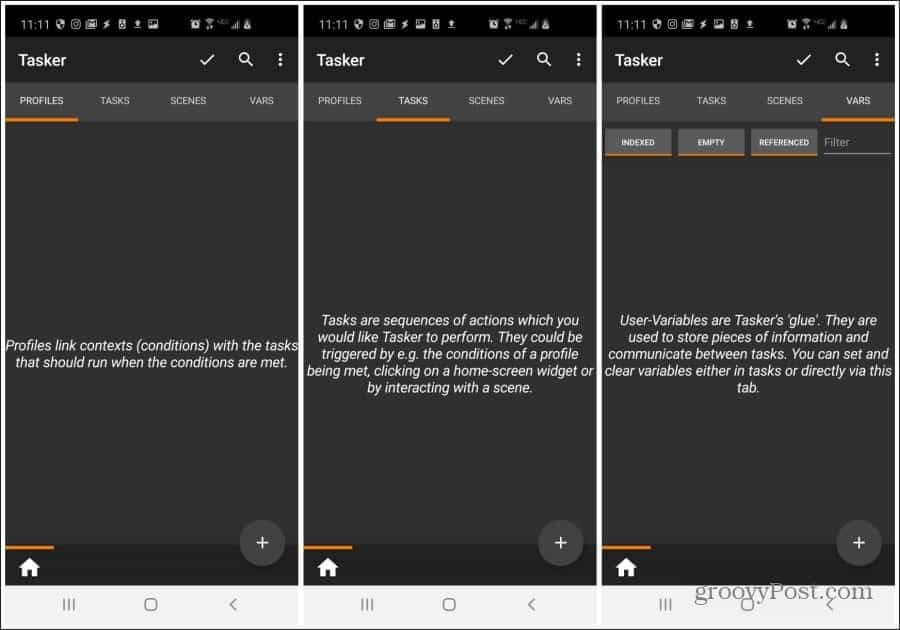
Šeit ir katra izvēlnes elementa nozīme:
- Profili: Parāda nosacījumus, kuriem vajadzētu iedarbināt konfigurētos uzdevumus
- Uzdevumi: Darbību secība, ko Tasker veiks, kad ir izpildīti pareizie nosacījumi
- Ainas: Lietotāja saskarnes, kuras esat izveidojis kā Tasker automatizācijas priekšgalu
- Vars: Mainīgie, kurus varat izveidot, lai pārsūtītu informāciju no viena uzdevuma uz otru
Lielākā daļa Tasker lietotāju nekad pat nepieskaras Ainām un Varsiem. Daži pieredzējušāki lietotāji varētu sākt izmantot mainīgos lielumus uzdevuma automatizācijā. Bet, ja vien jūs nemeklējat izveidot savu lietotni, jums, iespējams, nekad nevajadzēs izmantot ainas.
Sāksim ar dažu noderīgāku uzdevumu automatizācijas izveidi Tasker
Iespējot visas atļaujas
Lai kontrolētu jūsu Android, Tasker ir vajadzīgas atļaujas, lai veiktu, piemēram, mainītu iestatījumus, izveidotu paziņojumus vai izmantotu administratīvās komandas.
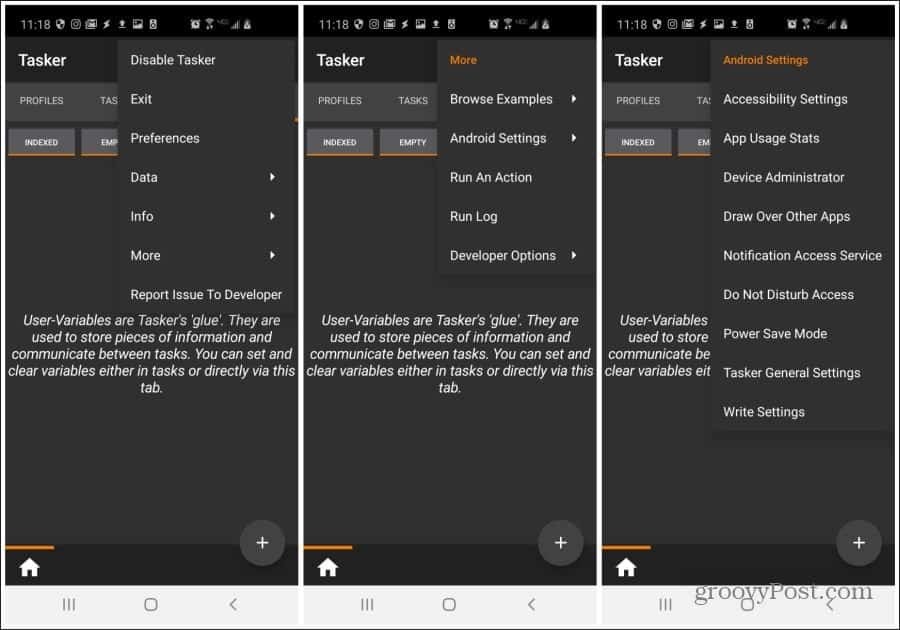
Lai to izdarītu, galvenajā Tasker ekrānā atlasiet trīs punktus labajā augšējā stūrī. Izvēlieties Vairāk. Izvēlieties Android iestatījumi. Pēc tam dodieties cauri katram izvēlnes vienumam un iespējojiet Tasker autorizāciju katram no tiem.
Izveidojiet nakts režīma uzdevumu
Sākot ar automatizētu uzdevumu, kas vajadzīgs visiem, apskatīsim, kā automatizēt visas lietas, kuras parasti veicat ar savu tālruni, dodoties gulēt.
Tie varētu ietvert:
- Iespējot Netraucēt
- Palaidiet lietotni Pulkstenis
- Atskaņojiet nomierinošu mūzikas ierakstu
Iestatiet profilu
Lai tos iestatītu, pārliecinieties, vai esat izvēlnē Profili.
- Pieskarieties + ikona ekrāna apakšējā labajā stūrī. Nosauciet profilu Nakts režīms.
- Izvēlieties Laiks no uznirstošās izvēlnes.
- Iestatiet NO laiks līdz brīdim, kad jūs ejat gulēt, un iestatiet LĪDZ laiks līdz brīdim, kad tu pamodies.
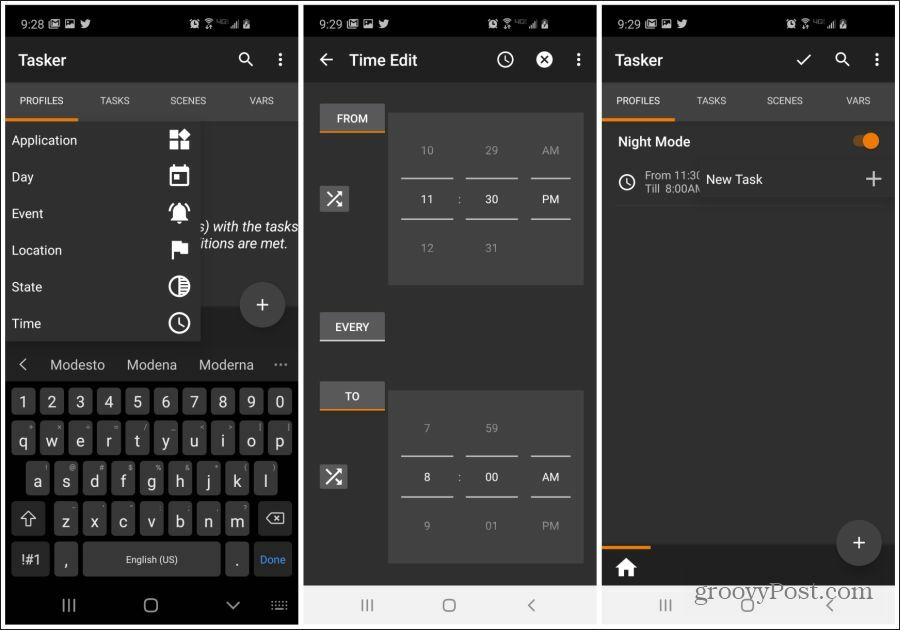
Izveidojiet uzdevumu netraucēt
Tagad, kad jūsu profils ir izveidots, jums jāizveido uzdevums, kas ļauj netraucēt režīmu.
- Piešķiriet uzdevumu secībai vārdu Netraucēt un atlasiet atzīmi.
- Izvēlieties Audio no darbību kategorijas un pēc tam atlasiet Netraucēt.
- Pārliecinieties, vai režīms ir iestatīts uz Bez pārtraukumiem un ekrāna augšdaļā atlasiet bultiņu aizmugurē.
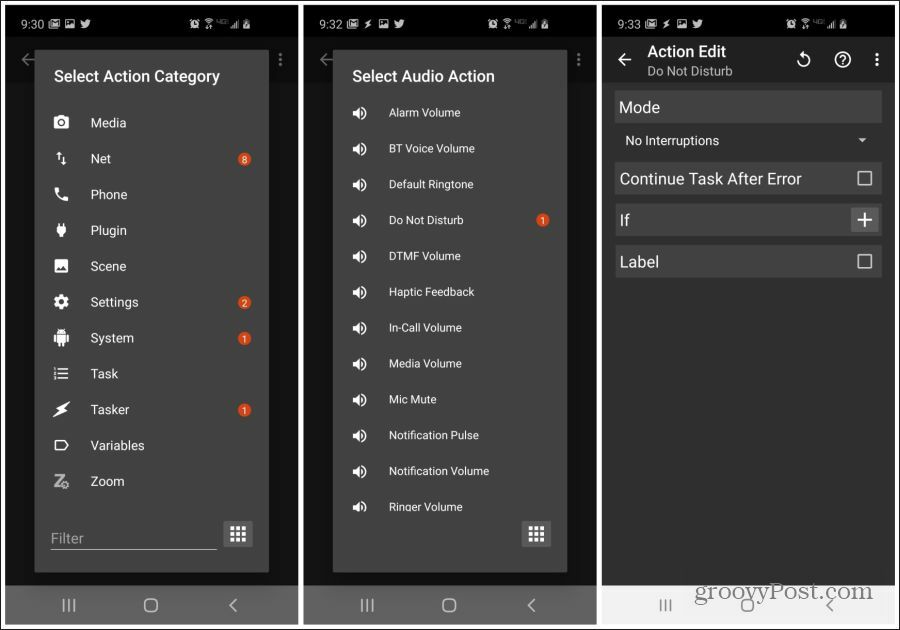
Izveidojiet Clock App palaišanas uzdevumu
Tālāk jums jāizveido uzdevums, lai palaistu lietotni Pulkstenis.
- Atpakaļ uz uzdevuma rediģēšanas ekrānu atlasiet + ikona ekrāna apakšējā labajā stūrī.
- Izvēlieties Palaist lietotni no izvēlnes un pēc tam atlasiet lietotni Clock (vai jebkuru lietotni, kuru izmantojat rīta modinātāja pārvaldīšanai).
- Nospiediet bultiņu atpakaļ un tagad jūs redzēsit abus uzdevumus, kas uzskaitīti Uzdevuma rediģēšana ekrāns.
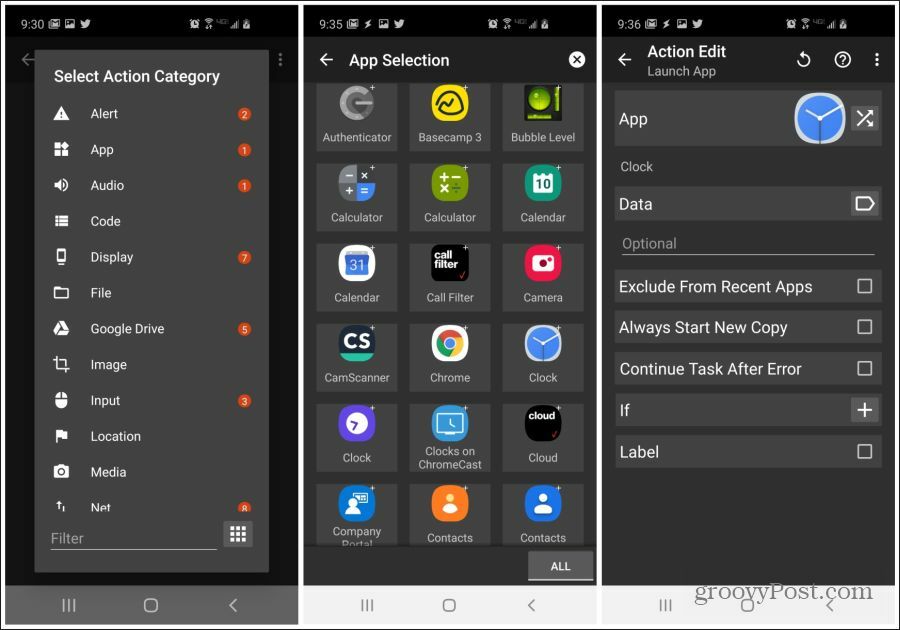
- Ekrānā Task Edit atlasiet + ikona ekrāna apakšējā labajā stūrī.
- Izvēlieties Mūzikas atskaņošana no izvēlnes.
- Pārlūkojiet direktoriju, kurā atrodas miega mūzikas ieraksts, un atlasiet mūzikas failu.
- Nospiediet atpakaļvērsto bultiņu, un tagad jūs redzēsit visus trīs automātiskos nakts režīma uzdevumus, kas uzskaitīti ekrānā Uzdevuma rediģēšana.
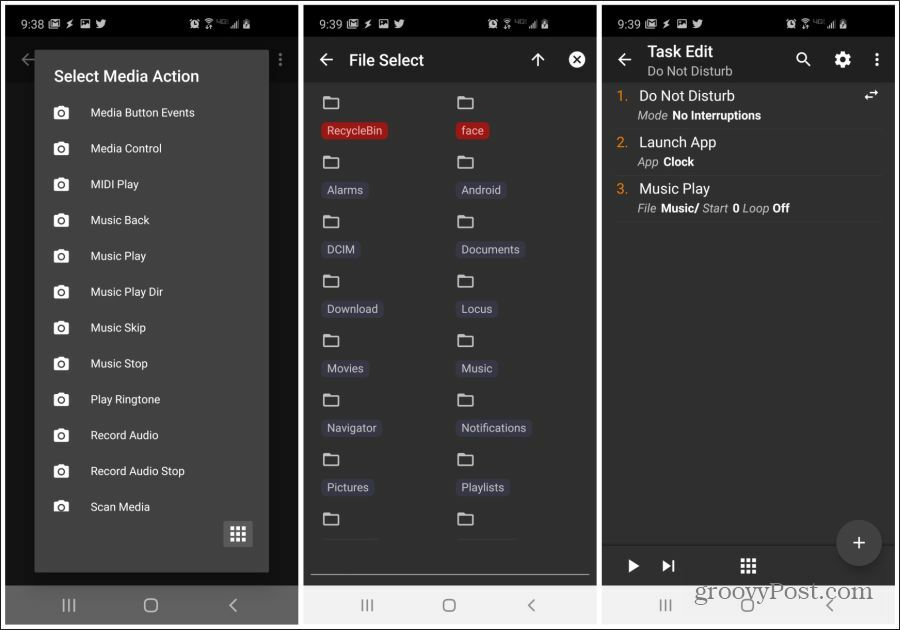
Izvēlnē Profili tagad redzēsit iestatīto laika aktivizētāju un jūsu izveidoto uzdevumu netraucēt. Katru vakaru, dodoties gulēt paredzētajā laikā, šie trīs uzdevumi tiks izpildīti automātiski.
Izveidojiet Rīta izejas uzdevumu
Lai izveidotu jebkuru uzdevumu secību, kas ir pretstatā iepriekšējai jūsu izveidotajai secībai, varat izveidot tā saukto “Iziet no uzdevuma”. To izveidot ir ļoti vienkārši.
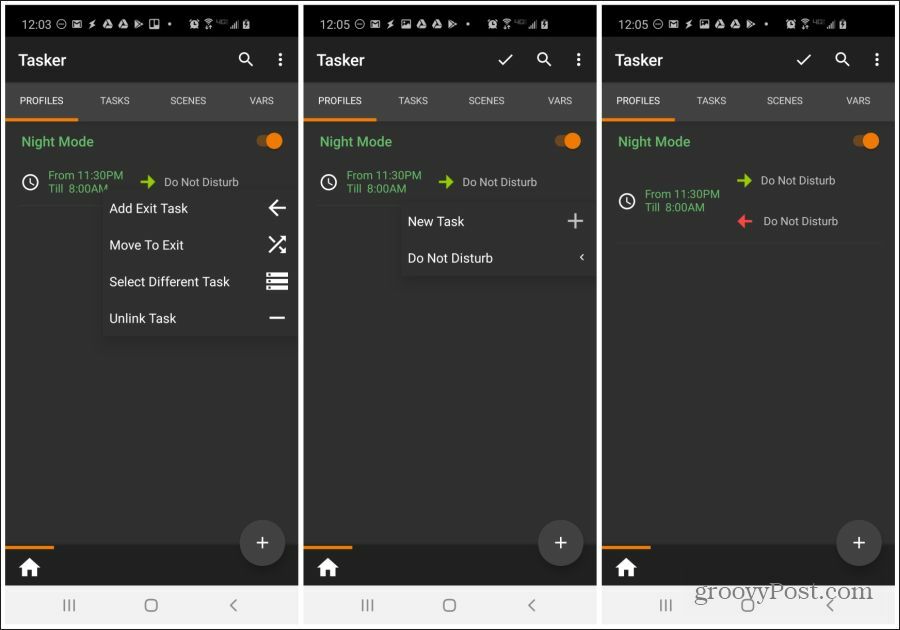
- Ilgi nospiediet uz tikko izveidotā nakts režīma profila.
- Izvēlieties Pievienojiet izejas uzdevumu.
- Pieskarieties izveidotās sākotnējās uzdevumu secības nosaukumam. Šajā gadījumā tas ir Netraucēt.
Tagad profilā pa kreisi būs redzama sarkana bultiņa, kas norāda, ka tad, kad ir profila nosacījumi vairs netiek izpildīti (pēc plkst. 8:00), visi uzdevumi, kurus jūs definējāt šim profilam, tiks atjaunoti to sākotnējos iestatījumi. Tas ir tik vienkārši!
Pielāgojiet spilgtumu, ņemot vērā diennakts laiku
Viena kaitinoša lieta mobilo tālruņu ekrānos ir tā, ka displejs nekad nešķiet pareizā spilgtuma iestatījumā. Naktī tumšā telpā ekrāns var būt pārāk gaišs un sāpināt acis. Vai arī dienas laikā ārā tas var būt pārāk vājš, un jūs neko nevarat redzēt.
Tasker nodrošina vieglu risinājumu: ekrāna spilgtuma pielāgošana, ņemot vērā diennakts laiku.
Lai to izdarītu, veiciet pirmās daļas 1. līdz 3. darbību, lai izveidotu profilu, kas tiek iedarbināts vakara stundās, iespējams, no plkst. 19 līdz 18. Pēc tam rīkojieties šādi, lai šajās stundās samazinātu ekrāna spilgtumu.
- Ekrānā Profils pa labi no jaunā profila atlasiet Jauns uzdevums.
- Piešķiriet uzdevumam nosaukumu un pēc tam atlasiet + ikona labajā apakšējā stūrī. Izvēlieties Displejs no darbību saraksta.
- Sarakstā Displeja darbība atlasiet Displeja spilgtums.
- Izmantojot slīdni, pazeminiet spilgtuma līmeni. Kad esat pabeidzis, nospiediet atpakaļvērsto bultiņu. Lai pabeigtu, ekrānā Task Rediģēt nospiediet bultiņu atpakaļ.
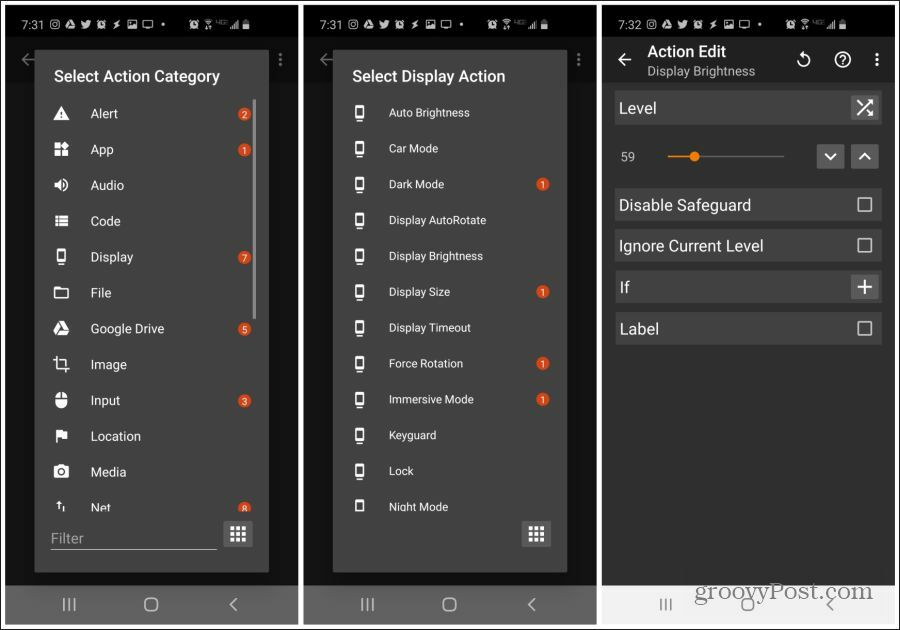
Tagad dienas spilgtumam jums jāizveido izejas uzdevums.
- Atpakaļ uz profila ekrānu, ilgi nospiediet jauno profilu un atlasiet Pievienojiet izejas uzdevumu.
- Izvēlieties Nakts spilgtums.
Tagad nakts stundās jūsu mazāks displeja spilgtums iestatījums stāsies spēkā. Ārpus šīm vakara stundām tālrunis atgriezīsies sākotnējos (augstāka) spilgtuma iestatījumos.
Izslēdziet Wi-Fi un GPS, izejot no mājām
Neatkarīgi no tā, cik laba ir mobilo akumulatoru tehnoloģija, Wi-Fi pastāvīgi iztukšo akumulatoru ātrāk, kad tie ir ieslēgti. Jūs arī parasti navigācijai nepieciešams GPS izejot no mājām.
Viens no veidiem, kā automatizēt traucējumus pastāvīgi izslēgt vai ieslēgt ierīces, kad jums tās nav vajadzīgas, ir izmantot Tasker, lai automatizētu šo darbību. To var izdarīt, aktivizējot tos ikreiz, kad izejat no mājām.
Lūk, kā to izdarīt Tasker.
- Ekrānā Profils piesitiet + ikona ekrāna apakšējā labajā stūrī. Nosauciet profilu Prom no mājām.
- Izvēlieties Atrašanās vieta no uznirstošās izvēlnes.
- Vietas rediģēšanas ekrānā tuviniet savu atrašanās vietu un ilgi nospiediet, lai atzīmētu atrašanās vietu. Kad esat pabeidzis, atlasiet atpakaļvērsto bultiņu.
- Nosauciet atrašanās vietu Mājas un pieskarieties pie atzīmes. Izvēlieties Jauns uzdevums.
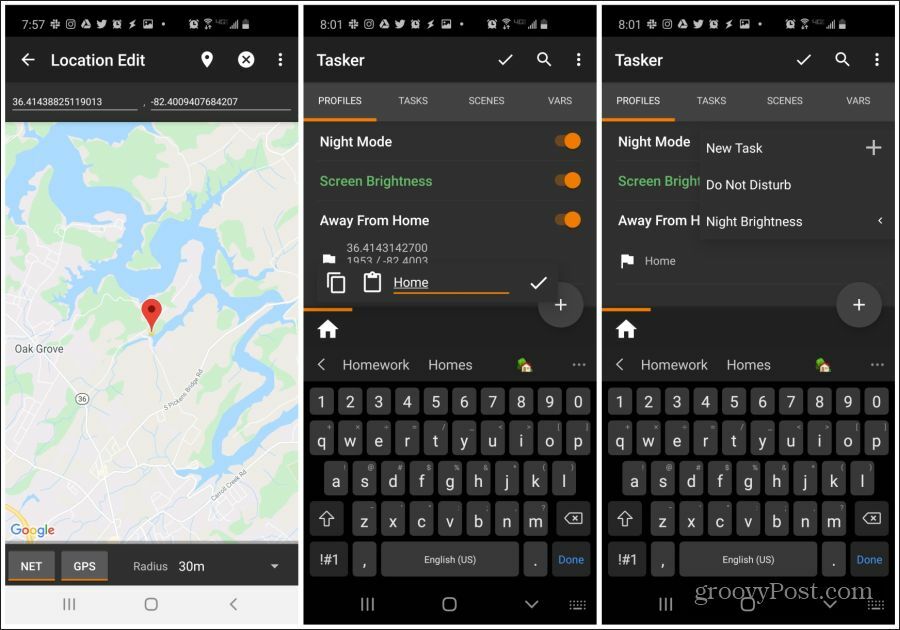
Pēc tam izveidojiet GPS uzdevumu.
- Nosauciet uzdevumu Sensora iestatījumi un pieskarieties pie atzīmes.
- Nospiediet + labajā apakšējā stūrī atlasiet Atrašanās vieta no darbību kategorijas un pēc tam atlasiet Vietas režīms. Pārliecinies Augsta precizitāte ir atlasīts. Lai pabeigtu, atlasiet atpakaļvērsto bultiņu.
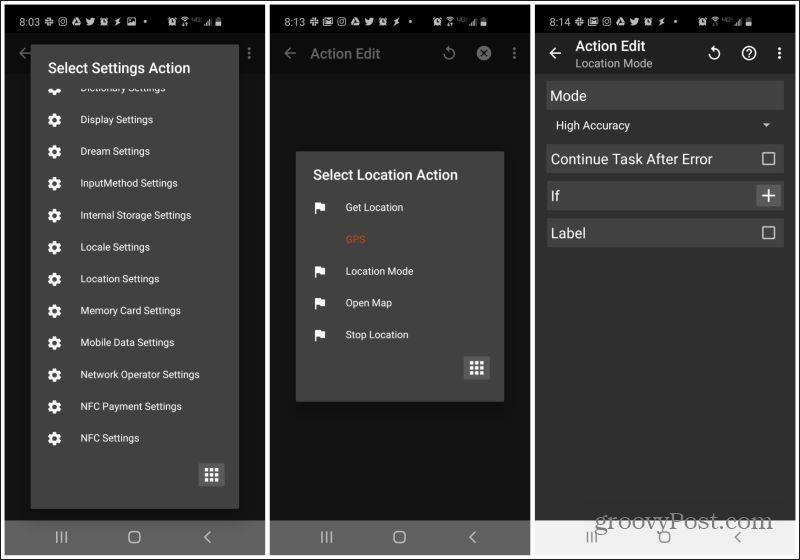
Visbeidzot izveidojiet WiFi uzdevumu
- Nospiediet + labajā apakšējā stūrī atlasiet Tīkls no darbību kategorijas un pēc tam atlasiet Bezvadu internets. Pārliecinies Izslēgts ir atlasīts sadaļā Iestatīt. Lai pabeigtu, atlasiet atpakaļvērsto bultiņu.
- Lai pabeigtu, ekrānā Task Rediģēt atlasiet bultiņu atpakaļ.
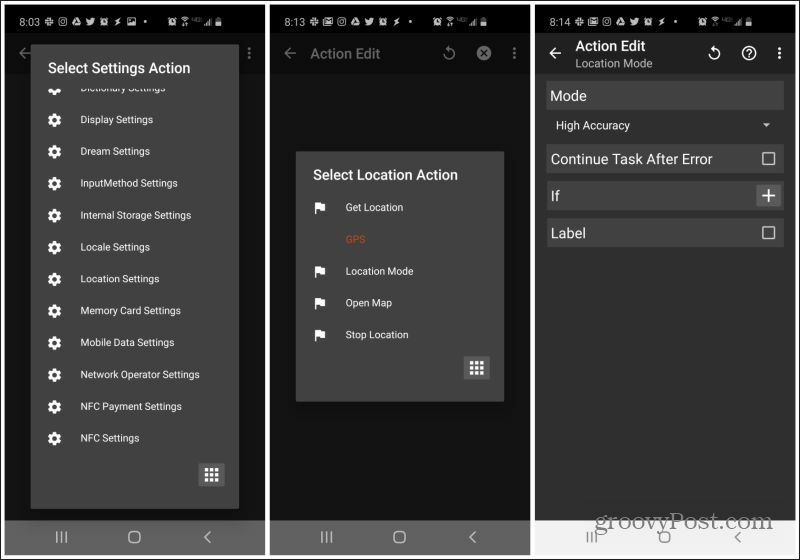
Jūs arī vēlaties izveidot divus izejas uzdevumus, lai atspējotu GPS un iespējot WiFi kad jūs nokļūsit mājās.
Lai to izdarītu:
- Turiet nospiestu tikko izveidoto profilu un atlasiet Pievienojiet izejas uzdevumu.
- Izvēlieties Sensora iestatījumi.
Tas ir viss, kas tam ir. Tagad šie divi iestatījumi atgriezīsies normālā stāvoklī, kad ieradīsities mājās!
Piezīme: kā jūsu tālrunis zina, ka esat atstājis mājas, ja mājās ir izslēgts GPS? Ņemiet vērā, ka kartes skatā ir iespējota gan GPS, gan NET. Tas ir tāpēc, ka Tasker izmanto gan jūsu tīkla atrašanās vietu, gan GPS atrašanās vietu, lai noteiktu tālruņa atrašanās vietu.
Tagad, kad jūs zināt, kā izveidot profilus un uzdevumus, turpmākajās sadaļās būs tikai tie iestatījumi, kas jāmeklē, lai izveidotu šīs automatizācijas.
Brīdiniet kādu, ka akumulators drīz mirst
Šī automatizācija kādam īsziņai bieži nosūtīs īsziņu, norādot, ka jūsu tālruņa akumulators drīz beigsies. Tādā veidā viņi neuztraucas par to, ka jūs vairs neuzklausīs.
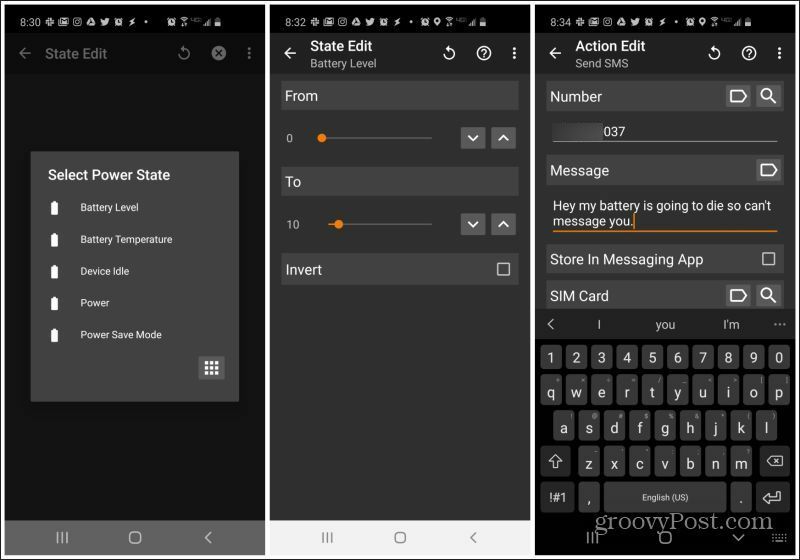
- Iestatot profila aktivizētāju, atlasiet Valsts, Jauda, Baterijas līmenisun iestatiet diapazonu no 0 līdz 10 procentiem.
- Pievienojot jaunu uzdevumu, atlasiet Tālr, Sūtīt SMS, pēc tam ierakstiet tālruņa numuru un ziņojumu.
Nav nepieciešams iestatīt izejas uzdevumu, ja vien akumulatora uzlādēšanas laikā vēlaties nosūtīt citu ziņojumu.
Sagatavojiet savu tālruni sporta zālei
Ko jūs darāt ar savu tālruni katru reizi, kad apmeklējat sporta zāli? Ieslēdziet Bluetooth, lai savienotu pārī austiņas, ieslēdziet Wi-Fi, lai izmantotu sporta zāles Wi-Fi tīklu, un palaidiet Spotify spēlēt savas melodijas.
Kāpēc neļaut Tasker to visu izdarīt automātiski jūsu vietā?
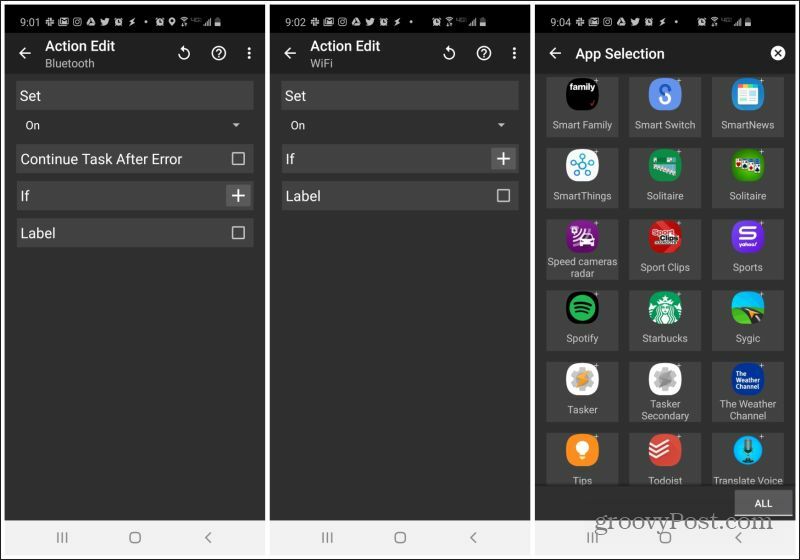
- Iestatot profila aktivizētāju, atlasiet Atrašanās vieta, Jauna atrašanās vietaun kartē izvēlieties sporta zāles atrašanās vietu.
- Izveidojiet jaunu uzdevumu, atlasiet Tīkls, Bluetooth, pēc tam atlasiet Ieslēgts sadaļā Set.
- Pievienojiet jaunu uzdevumu, atlasiet Tīkls, Bezvadu internets, pēc tam atlasiet Ieslēgts sadaļā Set.
- Atkal pievienojiet jaunu uzdevumu un atlasiet Lietotne, Palaist lietotniun atlasiet Spotify no lietotņu saraksta.
Visas trīs darbības tiks iedarbinātas ikreiz, kad ieradīsities sporta zālē.
Novietojiet tālruni ar skatu uz leju, lai to klusētu
Šī automatizācija ir iecienīta daudziem Tasker lietotājiem. Sanāksmē un nevēlaties, lai jūs pārtrauktu? Vienkārši novietojiet tālruni uz galda ar seju uz leju.
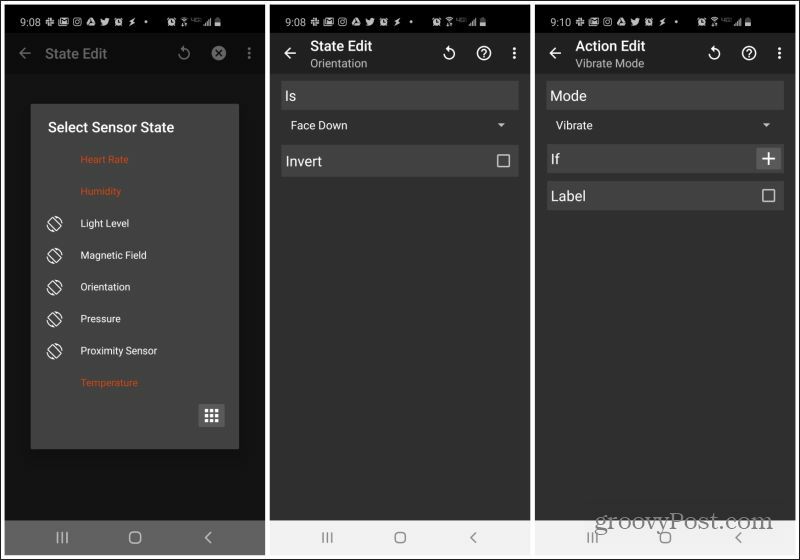
Lai iespējotu šo automatizāciju:
- Iestatot profila aktivizētāju, atlasiet Valsts, Sensors, Orientācijaun atlasiet Ar seju uz leju zem Ir.
- Pievienojiet jaunu uzdevumu, atlasiet Audio, Vibrācijas režīms, pēc tam atlasiet Vibrēt zem režīma.
To ir viegli uzstādīt, taču tas ir nenovērtējams, ja jums ātri jāapklusina tālrunis.
Pakratiet tālruni, lai ieslēgtu lukturīti
Kad atrodaties tumšā telpā, pēdējais, kas jums jādara, ir paklupt ar tālruni, lai iegūtu mazliet gaismas. Šī Tasker automatizācija ļauj vienkārši kratīt tālruni, lai iespējotu zibspuldzes lietotni.
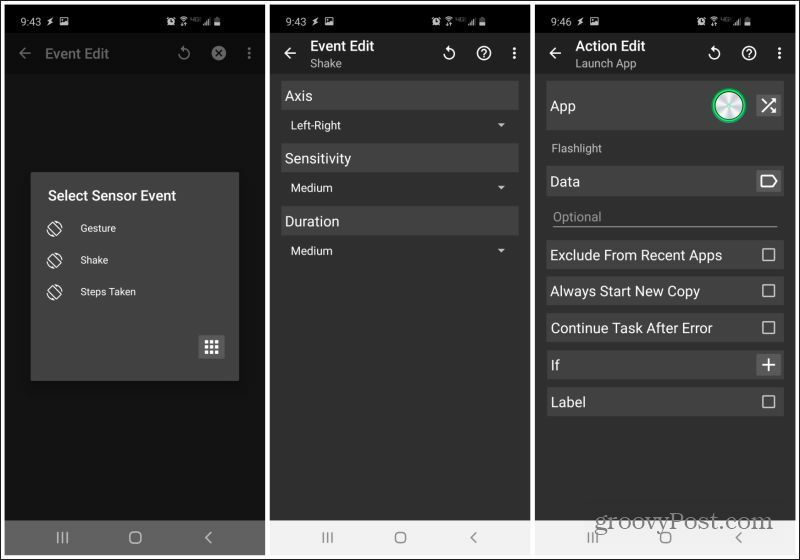
Lai to iestatītu:
- Iestatot profila aktivizētāju, atlasiet Pasākums, Sensorsun atlasiet Krata. Pielāgojiet Ass un Jutīgums jebkuram, ko vēlaties.
- Pievienojiet jaunu uzdevumu, atlasiet Lietotne, Palaist lietotni, pēc tam atlasiet vēlamo zibspuldzes lietotni.
Tagad vienkārši pakratiet tālruni katru reizi, kad jums nepieciešams apgaismot tumsu!
Kas ir personīgais kapitāls? 2019. gada pārskats, ieskaitot to, kā mēs to izmantojam naudas pārvaldīšanai
Neatkarīgi no tā, vai jūs vispirms sākat ieguldīt vai esat pieredzējis tirgotājs, personīgajam kapitālam ir kaut kas ikvienam. Šeit ir apskatīts ...